Выбор местоположения. Справка
- Прогноз для моего города
- Прогноз для другого города
Яндекс Погода определяет регион, в котором вы находитесь, автоматически по данным GPS. В настройках устройства должен быть разрешен доступ к данным о местоположении.
У устройств, которые не оборудованы приемником GPS, регион определяется по IP-адресу. Иногда такой метод предполагает большую погрешность. По вопросам территориальной привязки IP-адреса вы можете обратиться к вашему интернет-провайдеру.
В приложении Яндекс Погода местоположение определяется по данным GPS и точным координатам, которые поступают от службы геолокации. Для фонового обновления данных разрешите приложению постоянный доступ к местоположению в настройках устройства. Приложение будет определять местоположение с точностью до микрорайона только в том случае, если у вас на устройстве включена служба геолокации и выбран режим «По всем источникам».
Чтобы установить местоположение вручную:
- В полной и мобильной версии
Укажите название города на странице настроек.
Выбранный вручную город сохраняется в файлах cookie. Если вы постоянно видите другой город вместо выбранного вручную, значит из вашего браузера удаляются cookie. Разрешите сохранение cookie в настройках браузера. О том, как это сделать, см. в разделе Настроить прием файлов cookie.
Подробнее о том, как сайты определяют ваше местоположение, можно узнать в разделе Ваше местоположение.
- В приложении Яндекс Погода
В правом верхнем углу нажмите значок → Место → Задать другое. В поисковой строке начните набирать название населенного пункта и в выпадающей подсказке выберите необходимый.
Чтобы уточнить прогноз для своего местоположения:
- В полной версии
На главной странице сервиса справа от названия города нажмите кнопку Рядом со мной. Сервис определит ваши точные координаты и покажет прогноз для этого места.
Внимание. Если вы воспользовались функцией определения местоположения в первый раз, браузер запросит разрешение определять ваше местоположение для сайта yandex. kz/pogoda . Разрешите определять ваше местоположение: сервис будет использовать эти данные, чтобы формировать максимально точный прогноз погоды.
kz/pogoda . Разрешите определять ваше местоположение: сервис будет использовать эти данные, чтобы формировать максимально точный прогноз погоды.
Когда на экране отобразится прогноз для населенного пункта, в котором вы находитесь, справа от его названия вы увидите значок геолокации .
В мобильной версииНа главной странице сервиса нажмите значок рядом с вашим местоположением, а затем кнопку Найти меня. Сервис определит ваши точные координаты и покажет прогноз для этого места.
Внимание. Если вы воспользовались функцией определения местоположения в первый раз, браузер запросит разрешение определять ваше местоположение для сайта yandex.kz/pogoda . Разрешите определять ваше местоположение: сервис будет использовать эти данные, чтобы формировать максимально точный прогноз погоды.
Когда на экране отобразится прогноз для населенного пункта, в котором вы находитесь, справа от его названия вы увидите значок геолокации .
В приложении Яндекс ПогодаВ левом верхнем углу нажмите значок . В разделе Избранное нажмите Уточнить местоположение. Сервис определит ваши точные координаты и покажет прогноз для этого места.
В разделе Избранное нажмите Уточнить местоположение. Сервис определит ваши точные координаты и покажет прогноз для этого места.
Чтобы узнать прогноз погоды для другого города, введите название нужного населенного пункта в поисковую строку.
- В полной версии
- В левом верхнем углу нажмите значок → .
Найдите населенный пункт через поиск и выберите его. Откроется карточка прогноза.
- В правом верхнем углу карточки нажмите значок . Населенный пункт появится в Избранном.
Под прогнозом на 10 дней выберите место из блока Погода в других городах и посмотрите данные для него. Если города нет в списке, нажмите кнопку Погода в России, выберите нужный регион, а затем город из списка.
Чтобы выбрать город в другой стране, в блоке Погода в других городах нажмите кнопку В мире, выберите нужную страну, а затем город из списка.
В мобильной версииНажмите значок рядом с вашим местоположением. В поисковой строке начните набирать название населенного пункта и в выпадающей подсказке выберите необходимый.
В приложении Яндекс ПогодаВ правом верхнем углу нажмите значок → Место → Задать другое. В поисковой строке начните набирать название населенного пункта и в выпадающей подсказке выберите необходимый.
Чтобы быстро смотреть погоду в конкретном городе или районе, добавьте его в Избранное:
Написать в службу поддержки
Была ли статья полезна?
Номер телефона Яндекс.Такси в Москве — +7 (495) 999-99-99
Hyundai Solaris, VW Polo, Kia Rio
Оптимальное решение для ежедневных задач
— в Аэропорт
— на Вокзал
— до Метро
— Трансфер
Комфорт
Hyundai Elantra, Kia Cee’d
Для тех кто устал от Эконома
Комфорт Плюс
Hyundai Sonata, Toyota Camry, Kia K5
Комфорт чтобы не переплачивать
Бизнес
Mercedes E-class
Оптимальный выбор для важных встреч
Минивэн
Hyundai h2, Citroen C4 Picasso
Для большой компании коллег и друзей
Микроавтобус
Mercedes-Benz V-klasse
Для делегаций и важных встреч
Эконом
Вызвать
Вызвать
Вызвать
Вызвать
Вызвать
Вызвать
— в Аэропорт
— на Вокзал
— до Метро
— Трансфер
— в Аэропорт
— на Вокзал
— до Метро
— Трансфер
— в Аэропорт
— на Вокзал
— до Метро
— Трансфер
— в Аэропорт
— на Вокзал
— до Метро
— Трансфер
— в Аэропорт
— на Вокзал
— до Метро
— Трансфер
 Чтобы заказать Яндекс.Такси, позвоните по номеру +7 (495) 150-10-05. Вам ответит вежливый диспетчер «Трейд-Такси». Почему мы? Потому что наша служба является прямым партнером такси Яндекс. Мы не только назначим на заказ соответствующую машину, но и рассчитаем стоимость по тарифам сервиса такси Яндекс. Наши системы интегрированы.
Чтобы заказать Яндекс.Такси, позвоните по номеру +7 (495) 150-10-05. Вам ответит вежливый диспетчер «Трейд-Такси». Почему мы? Потому что наша служба является прямым партнером такси Яндекс. Мы не только назначим на заказ соответствующую машину, но и рассчитаем стоимость по тарифам сервиса такси Яндекс. Наши системы интегрированы.Номер телефона для заказа такси Яндекс в Москве и Московской области: +7 (495) 150-10-05. Не забудьте рассказать оператору о том, что планируете поездку на автомобиле такси Yandex.
Почему я не могу позвонить напрямую в Яндекс.Такси?
Потому что такси Яндекс – это агрегатор. У сервиса нет диспетчерских и автопарка. Он только собирает заявки на заказы такси и распределяет их по партнерским службам. «Трейд-Такси» является официальным партнером сервиса. Не ищите номер телефона такси Яндекс, позвоните нам по номеру +7 (495) 150-10-05 и закажите подачу машины.Сделать заказ такси Яндекс напрямую можно только через специальное приложение. Там нужно указать адрес подачи и адрес конечного пункта, выбрать класс автомобиля и заполнить другие поля. Если времени на это нет, можно позвонить в «Трейд-Такси» и сказать оператору, что поездка планируется на машине такси Яндекс. Он назначит на заказ соответствующий автомобиль и дополнительно рассчитает стоимость до начала поездки.
Там нужно указать адрес подачи и адрес конечного пункта, выбрать класс автомобиля и заполнить другие поля. Если времени на это нет, можно позвонить в «Трейд-Такси» и сказать оператору, что поездка планируется на машине такси Яндекс. Он назначит на заказ соответствующий автомобиль и дополнительно рассчитает стоимость до начала поездки.
Мы – надежный партнер такси Яндекс. И мы делаем все для комфорта, удобства и безопасности наших клиентов. После звонка оператор уточнит детали и в кратчайшие сроки назначит на заказ водителя, который находится ближе всего к указанному во время заявки адресу.
Мы давно сотрудничаем с сервисом и придерживаемся принципов партнерства. Благодаря высокому уровню сервиса и соблюдению требований к организации и проведению пассажирских перевозок мы заслужили доверие сервиса такси Яндекс.Наши водители – профессионалы, прекрасно знающие все районы города. Вежливые операторы помогут подобрать подходящий автомобиль и предварительно рассчитают стоимость поездки.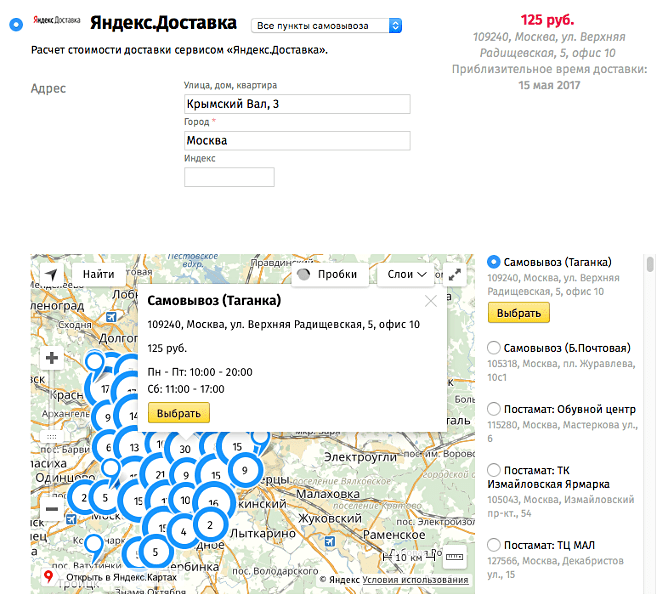 Клиенты доверяют нам, потому что:
Клиенты доверяют нам, потому что:
- в автопарке «Трейд-Такси» есть автомобили для любых целей. Мы возим даже компании из нескольких человек;
- мы имеем лицензию на осуществление деятельности в сфере пассажирских перевозок;
- стоимость услуг у нас ниже по сравнению с предложениями других служб.
Обращаясь к нам, вы можете рассчитывать на комфортные и безопасные поездки. Звоните, будем рады вам!
Такси работает 24 часа в сутки. Звоните по номеру телефона! 8 (495) 150-10-05
Скачать Яндекс.Карты на ПК с помощью MEmu
Информация об игре
Яндекс Карты — идеальное приложение для навигации по городу вокруг вас.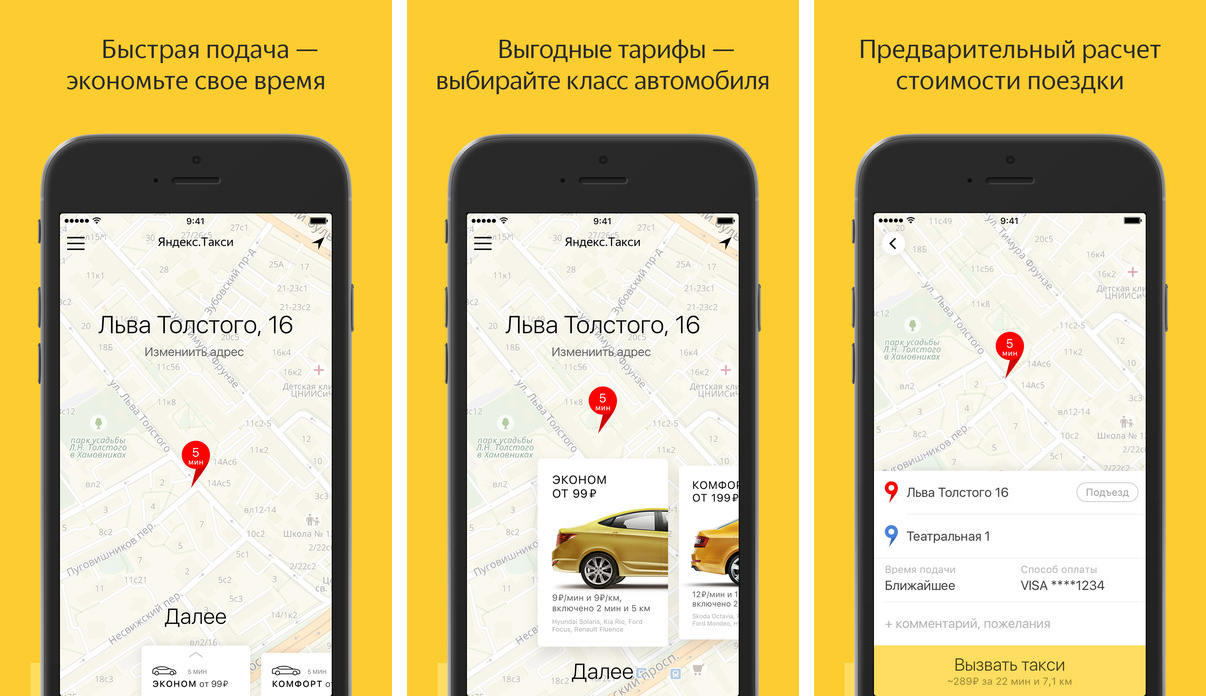 Яндекс Карты содержат множество полезных функций, которые помогут вам передвигаться с комфортом и легкостью. Есть навигатор с информацией о пробках и камерах и голосовой помощник Алиса. Есть поиск мест по адресу, названию или категории. Общественный транспорт, такой как автобусы, троллейбусы и трамваи, движется по карте в режиме реального времени. Выберите любой вид транспорта, чтобы добраться до места назначения. Или создайте пешеходный маршрут, если хотите.
Яндекс Карты содержат множество полезных функций, которые помогут вам передвигаться с комфортом и легкостью. Есть навигатор с информацией о пробках и камерах и голосовой помощник Алиса. Есть поиск мест по адресу, названию или категории. Общественный транспорт, такой как автобусы, троллейбусы и трамваи, движется по карте в режиме реального времени. Выберите любой вид транспорта, чтобы добраться до места назначения. Или создайте пешеходный маршрут, если хотите.
Navigator
• Прогнозы трафика в режиме реального времени помогут вам двигаться и избегать пробок.
• Голосовые подсказки о поворотах, камерах, ограничениях скорости, авариях и дорожных работах, которые помогут вам ориентироваться, не глядя на экран.
• Алиса также на борту: она поможет вам найти место, создать маршрут или позвонить по номеру из вашего списка контактов.
• Приложение рекомендует более быстрые маршруты, если условия движения изменились.
• Для навигации в автономном режиме просто загрузите автономную карту.
• Вы можете использовать приложение на экране автомобиля через Android Auto.
• Городская парковка и плата за парковку.
• Оплачивайте бензин в приложении на более чем 8000 АЗС по всей России.
Поиск мест и предприятий
• Удобный поиск в бизнес-справочнике с помощью фильтров и получение подробных адресных результатов с подъездами и проездами.
• Найдите все, что вам нужно знать о бизнесе: контактную информацию, время работы, список услуг, фотографии, отзывы посетителей и рейтинг.
• Проверьте внутренние карты крупных торговых центров, вокзалов и аэропортов.
• Нет интернета? Поиск с помощью офлайн-карты.
• Сохраняйте кафе, магазины и другие любимые места в Мои места и просматривайте их на других устройствах.
Общественный транспорт
• Отслеживание автобусов, трамваев, троллейбусов и маршруток в режиме реального времени.
• Выберите отображение только выбранных маршрутов.
• Получите расписание общественного транспорта на следующие 30 дней.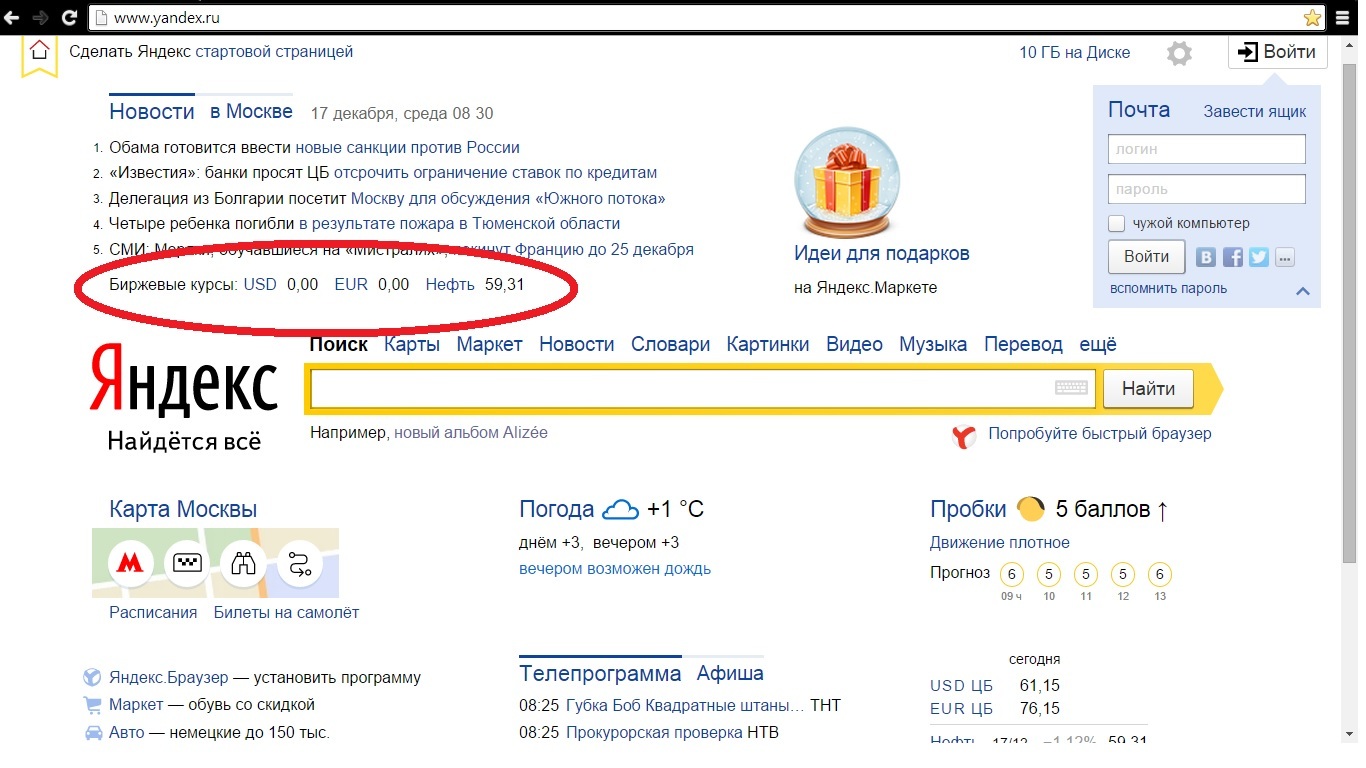
• Проверьте ожидаемое время прибытия на остановку.
• Найдите остановки общественного транспорта, станции метро и другие важные объекты.
• Заранее узнавайте о пробках на станциях метро.
• Получите информацию о наиболее удобных выездах и пересадках на вашем маршруте.
• Проверьте, нужен ли вам первый или последний вагон метро – полезная функция для тех, кто путешествует на метро в Москве, Новосибирске или Санкт-Петербурге.
Маршруты для любого вида транспорта
• На автомобиле: Навигация, учитывающая дорожную ситуацию и предупреждающая камера.
• Пешком: Голосовые подсказки облегчают прогулку, не глядя на экран.
• На общественном транспорте: Отслеживайте свой автобус или трамвай в режиме реального времени и проверяйте ожидаемое время прибытия.
• На велосипеде: Будьте предупреждены о пересечениях и выездах на автомагистрали.
• На скутере: мы порекомендуем велосипедные дорожки и тротуары и по возможности поможем вам избежать лестниц.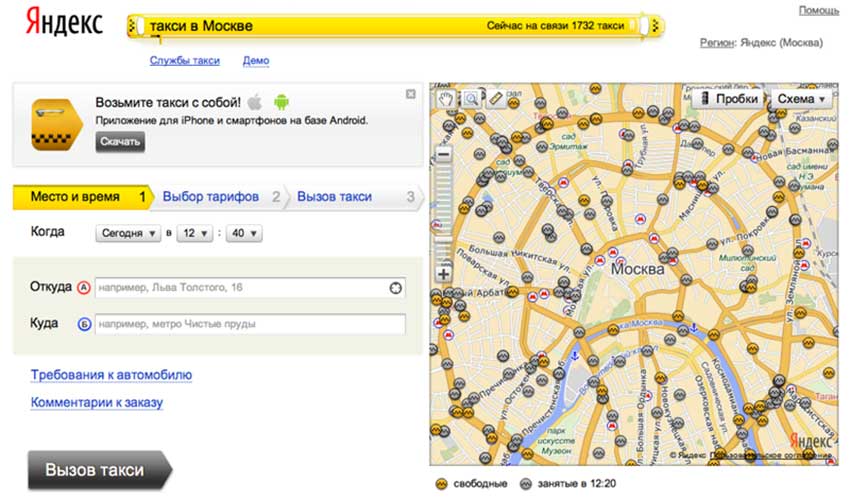
Делаем города удобнее
• Записывайтесь на прием в салоны красоты онлайн в любое время дня (ночи!).
• Заказывайте еду в кафе и ресторанах и забирайте ее по дороге домой или на работу.
• Заказывайте электросамокаты для катания по Москве и Краснодару.
• Заказать такси прямо из приложения.
И многое другое
• Загрузите карты для создания маршрутов и поиска мест и адресов в автономном режиме.
• Никогда не заблудитесь в незнакомых местах с панорамами улиц и режимом 3D.
• Переключение между типами карт (Карта, Спутник или Гибрид) в зависимости от ситуации.
• Используйте приложение на русском, английском, турецком, украинском или узбекском языках.
• Легко найти дорогу в Москве, Санкт-Петербурге, Новосибирске, Красноярске, Омске, Уфе, Перми, Челябинске, Екатеринбурге, Казани, Ростове-на-Дону, Волгограде, Краснодаре, Воронеже, Самаре и других городах.
Мы всегда рады вашим отзывам. Ваши предложения и замечания направляйте на app-maps@support. yandex.ru . Мы их читаем и отвечаем!
yandex.ru . Мы их читаем и отвечаем!
Как загрузить Яндекс.Карты на ПК
Зачем использовать MEmu для Яндекс.Карт
MEmu Play — лучший эмулятор Android, и 100 миллионов человек уже наслаждаются его превосходными игровыми возможностями для Android. Технология виртуализации MEmu позволяет без проблем играть в тысячи игр для Android на ПК, даже в самые требовательные к графике.
Большой экран с лучшей графикой; Долгая продолжительность, без ограничения батареи или мобильных данных.
Полная поддержка раскладки клавиш для точного управления клавиатурой и мышью или геймпадом.
Несколько игровых учетных записей или задач на одном ПК одновременно с помощью диспетчера нескольких окон.
Готовы к игре?
Скачать Яндекс.Карты на ПК СКАЧАТЬ
Как пользоваться Yandex Go такси в Ташкенте (с картинками) Советы путешественникам по Узбекистану (2021)
Последнее обновление: 8 сентября 2022
Обновление: Яндекс Такси изменило название приложения на Yandex Go — такси и доставка, но приложение работает так, как описано в этом посте.
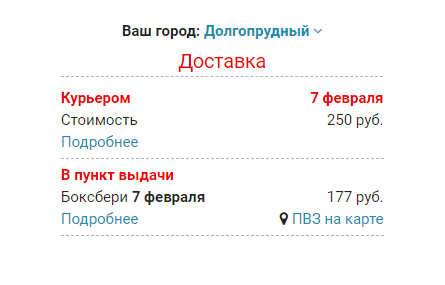
Яндекс Такси — это автомобильный сервис по требованию, такой как Uber, который позволяет вам вызвать такси из вашего мобильного приложения. Программное обеспечение находит драйвер рядом с вами и отображает доступные варианты на выбор. Каждая опция отображает цену и автомобили, доступные по этой цене. В настоящее время обслуживание в Ташкенте осуществляется только наличными. Кроме того, в отличие от большинства служб такси в Узбекистане, такси Яндекса зарезервировано только для вас, и водитель не будет подбирать других пассажиров по пути. На этой странице вы узнаете (с картинками), как пользоваться приложением такси Яндекс в Ташкенте. В этом примере наши сотрудники использовали такси Яндекс из города Ташкента в международный аэропорт Ташкента в августе 2019 года..
Примечание. Мы рекомендуем вам зарегистрировать свой номер телефона в вашей стране до прибытия в Узбекистан, так как для использования мобильного приложения необходимо зарегистрировать свой номер телефона.
 После регистрации вы сможете заказать такси по прибытии в Ташкент, не требуя номера телефона.
После регистрации вы сможете заказать такси по прибытии в Ташкент, не требуя номера телефона. 
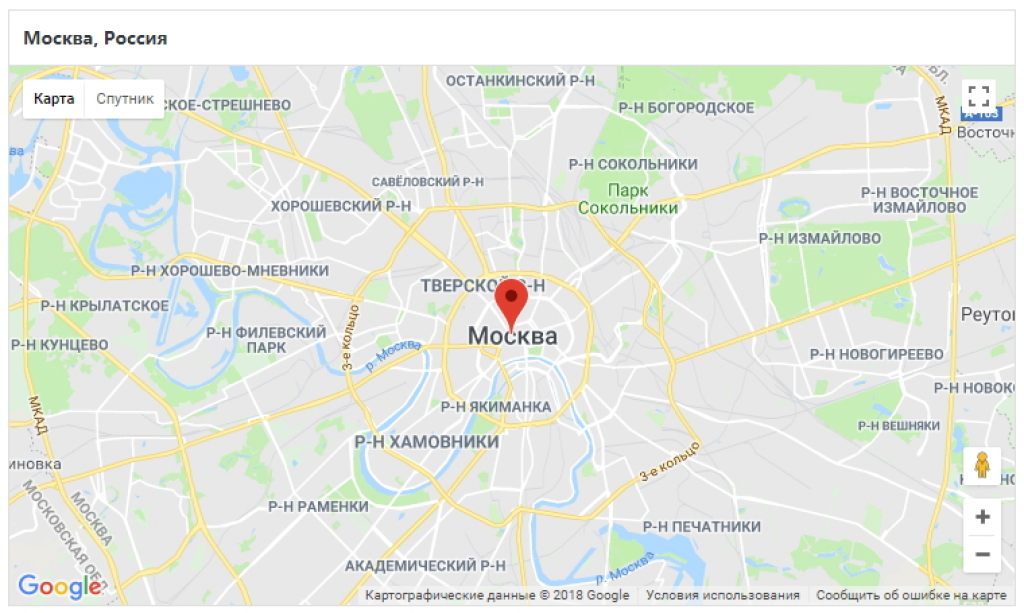 В данном случае мы выбрали самый дешевый вариант «Старт».
В данном случае мы выбрали самый дешевый вариант «Старт». 